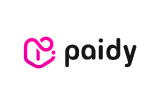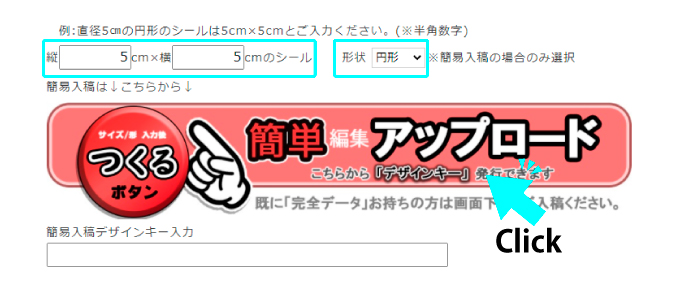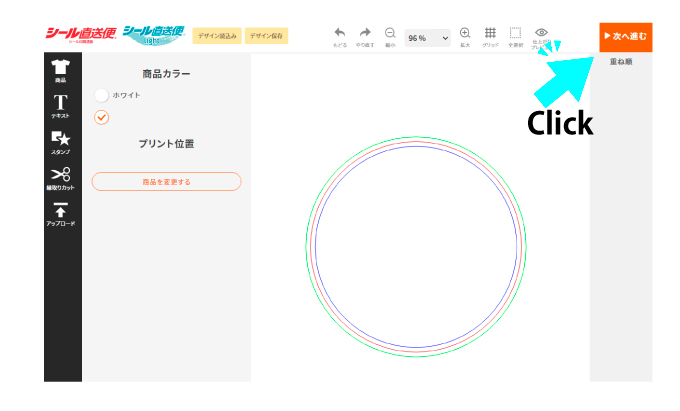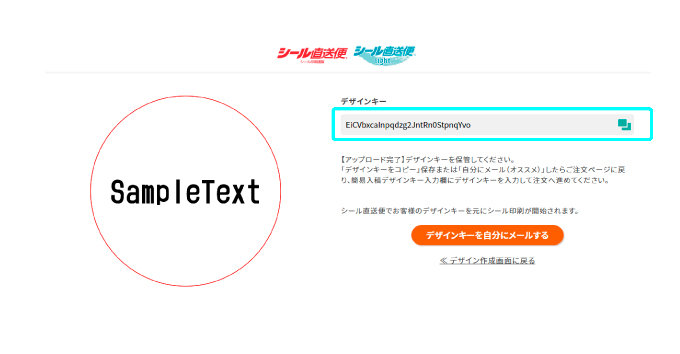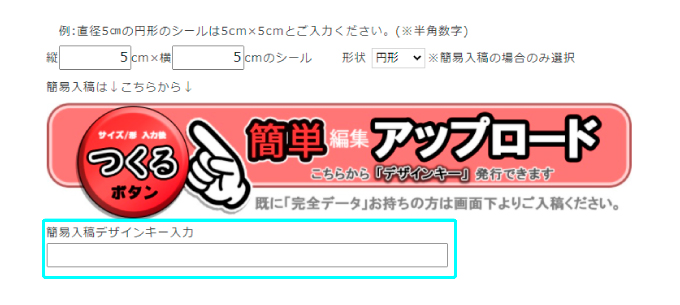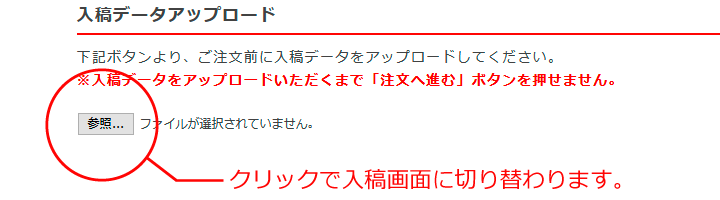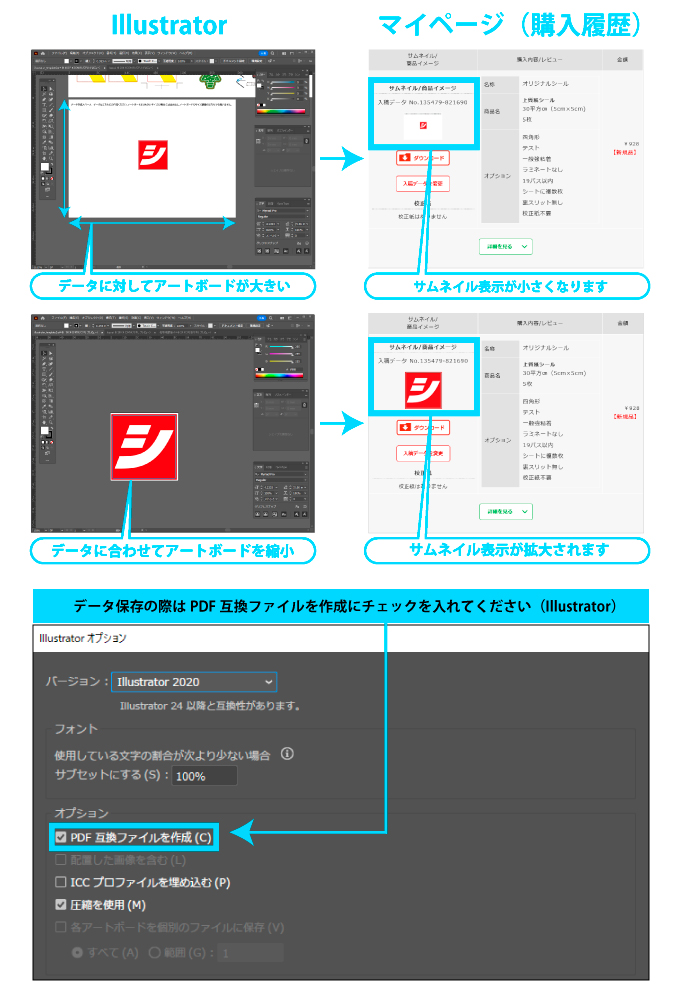データ入稿の方法

シール直送便ではご注文時にデータをご入稿いただきますので、
ご注文後にデータを入稿する作業がございません。
ご入稿データは A.簡易入稿、B.完全データ入稿 よりお好みの入稿方法を選択いただけます。
シール直送便では迅速にシールをお届けするため、
ご入稿データに不備がない場合は印刷工程へ進行いたします。
ご入稿前にデータにお間違いがないか必ずご確認ください。
データに不備がある場合やご確認事項がある場合には弊社よりお送りするメッセージお送りいたします。
ご入稿データの文字内容や英字のスペルにつきましては当社では確認をしておりません。
あらかじめご了承ください。
A.簡易入稿
簡易入稿はWEB上で作成したデータにて印刷を行う方法です。
JPEGなどの画像データもアップロードいただけます。
(対応ファイル形式はjpg、png、bmp、gif、ai、eps、pdfとなります。)
データの作成方法は簡易入稿 データ作成方法をご覧ください。
①お好みの素材を選択した後、サイズ・形状(四角または円形)を入力、作るボタンをクリックします
②WEB上で印刷データを作成、完成後右上の次へ進むをクリック
編集画面の操作方法は簡易入稿 データ作成方法をご覧ください。
③デザインキー確認画面でキーをコピーします。
④ ①のページに戻りデザインキーを貼り付け
ページ下部で枚数やオプションを選択いただき、ご注文手続きへ進めてください。
B.完全データ入稿
完全データ入稿はお客様にて作成頂いたデータをご注文時にアップロードいただく方法です。
ご注文前に印刷データのご準備をお願いいたします。
価格表よりご注文内容を入力、ページ下部へ進みますと「入稿データアップロード」箇所がございます。
参照ボタンよりデータをご入稿ください。※以下画像のボタンです
データ容量は150MBまでとなります。
印刷データはZIPなどには圧縮せずにご入稿ください。
※ファイル名は文字化けを防ぐため日本語ではなく英数字でお願いいたします。
再注文時は印刷データが引き継がれます。
illustrator形式で保存する際は「PDF互換ファイルを作成」にチェックを入れてください。
印刷データ対応アプリケーション
印刷データはIllustratorまたはPhotoshopにてご注文を受付ております。
ご注文(入稿)後、弊社にてデータチェックの上を行います。
「校正紙の確認を希望する(無料)」をご選択いただいた場合、 データチェック後、マイページのご注文履歴一覧に校正紙/ご確認内容をアップロードいたします。
この際、ご登録いただいたメールアドレスに通知が届きます。
オプションを選択されなかった場合、データに問題なければ印刷へと進行いたします。
再入稿が必要な場合はメッセージにてご連絡いたします。
以下のテンプレートをご活用ください
| illustrator CC対応 | 印刷データの作り方 | テンプレート(ZIP)Win/Mac |
| Photoshop CC対応 | 印刷データの作り方 | テンプレート(ZIP)Win/Mac |
お問い合わせによる各ソフトの個別の操作説明は行っておりません。
誠に恐れ入りますがwebに記載の内容をご確認ください。
印刷データ作成に関する注意点
■ご注文サイズで1面のデータをご入稿ください。
上記の容量を超える場合は複雑なパスの画像化や画像の解像度を下げるなどして容量を下げてください。
面付けは弊社にて行います。シートに複数枚でのご注文の場合、1シートの面付け数は弊社任意とさせていただいております。
■完全データでのご入稿をお願いいたします。
完全データとは、当社でデータに手を加える必要がない、そのまま印刷が可能なデータです。
※アダルト関連や社会的通念上、不適切と思われる内容の場合など
ご注文をいただいた後でもお断りする場合がございます。またその判断は当社基準に準じます。
※アニメやゲームのキャラクター、アイドルなどの印刷内容で
版権元などから使用許諾を得ていない場合はご注文を辞退する場合がございます。
データの作成方法についての詳細はテクニカルガイドをご確認ください。
■シールの四隅には加工の都合上、角丸0.5mmが付きます。
■ひし形などは向きにより面積(価格)が変わる場合がありますのでご注意ください。
アートボードをデータサイズに合わせる
マイページではご入稿データをサムネイル表示しております。
ご入稿データのアートボードをデータサイズに合せていただきますとサムネイル表示の際に判別がしやすくなります。
※サムネイル表示をさせるため、Illustratorでデータを保存する際は「PDF互換ファイルを作成」にチェックを入れて保存してください。
再入稿/データの差し替え方法
校了・納期のご回答前であれば、印刷データの変更が可能です。
また、ご注文時の入稿データに不備があった場合にはお客様にてデータ修正、
再入稿をする必要がございます。
(修正内容につきましてはご確認内容のメッセージを参照ください。)
データの差し替え、再入稿はマイページの購入履歴内「入稿データを変更」ボタンより行えます。